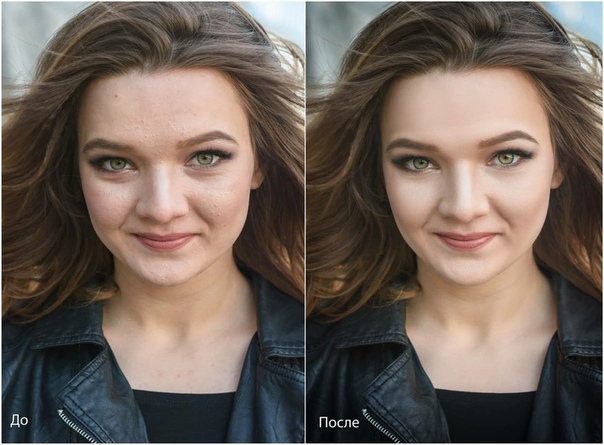Фото до обработки и после: 15 удивительных фото до и после фотошопа / AdMe
Свадебные фото до и после обработки
По многочисленным просьбам, пожеланиям, запросом в соцсетях, открываем наш архив: обработка свадебных фотографий до и после редактирование в Photoshop.
Санкт-Петербург, один из самых красивых городов Европы. World Travel Awards три раза отдавала престижную международную премию в сфере туризма «Лучшее европейское городское направление». Но надо признать, один маленький Питерский недостаток — климат. Пасмурная и унылая погода, триста дней в году. «Эй, Ленинград, Петербург, Петроградище. Отпрыск России, на мать не похожий, бледный, худой, сероглазый прохожий».
Не все снимки получаются красивыми, даже если снимает профессиональный фотограф на дорогую камеру. Свадьба один из самых прекрасных моментов в жизни, который должен остаться в памяти на всю жизнь. Только хорошие, самые лучшие воспоминания. Плохая погода, ветер, дождь, мокрый снег, всё должно остаться за кадром.
Свадьба Санкт-Петербург. Храм Спас-на-Крови.
Элегантный жених, невеста, престижная машина, прекрасный храм на заднем плане. Что не хватает для хорошего кадра?
Фотокамеру не обманешь, никакой романтики. На необработанном RAW натуральные цвета выглядят унылыми и печальными, совсем как в повседневной Питерской жизни. И тогда на помощь приходит Фотошоп, художественная обработка свадебных фотографий.
Мы не монтировали, не трансформировали, не вставляли, не удаляли новые детали или фрагменты. Всё по-прежнему, только добавлено немножко солнышка и тёплых цветов. Усилены блики, скорректированы яркость-контраст и т.п. И фотография выглядит совсем по-другому.
Фотопортрет до и после фотошоп
Без ретуши сегодня никуда. Невеста с букетом, обработка портрета до и после. В пасмурную погоду, пусть простит красавица-модель, но зубы и глаза выгляди уже не такими светлыми как в действительности. Исправим ошибки техники. Здесь, главное ни перестараться, ни выйти за границы разумного.
«Пластиковые кожа», «фарфоровые» глаза и зубы уже стали поводом для шуток и мемов. Делаем платье ещё более белоснежным, добавляем сердечки на счастье, блики Боке и ещё несколько маленьких лайфхаков. Теперь наше изображение не стыдно разместить и на обложке престижного глянцевого журнала.
Невеста с букетом. Художественная ретушь до и после.
Часто можно услышать вопрос: как же наши деды и прадеды фотографы работали без Фотошопа. Ответ простой: тогда качество снимка 35мм пленки, на несколько порядков ниже, чем в современном цифровом формате. Старые фотокарточки, в среднем, можно оценить от 0,3 до 2,5 МП, с большой зернистостью, повышенной контрастностью и т.д. На такие недостатки как серые зубы и глаза просто не обращали внимание.
Некоторым, продвинутым молодожёнам уже недостаточно простой ретуши или художественной обработки. Сегодня этим никого не удивишь. Душа требует нового, неповторимого, оригинального, на грани или за гранью фантастики.
Полдень. С помощью волшебной телепортации, перенесём жениха и невесту от Петропавловской крепости, к неизвестному замку в полнолуние.
Это называется Цифровые искусства: фотоманипуляции. Не путать с фотомонтажом или коллажем. Что это такое и чем они отличаются, рассматривали ранее. Фотоманипуляция, фактически, является законченным произведением, картиной. Но не написанной художником по старинке красками, а созданной из нескольких снимков, с использованием новых цифровых технологий. Вы станете романтическим героем или прекрасной принцессой из сказки, к вам в гости придут сказочные персонажи из вашего детства. Безграничные фантастические возможности Photoshop.
Примеры обработки в Photoshop до и после:
«Вечер Чудес у Принцессы». Художественная обработка свадебных фото до и после.
Московский проспект. Навстречу светлому будущему.
«И до рассвета пусть горит любовь».
Фотографии знаменитостей до и после обработки в Фотошопе (29 фото)
Вся соль » Женский сайт » Фотографии знаменитостей до и после обработки в Фотошопе (29 фото)
16:47 19 октября 2016
Можно бесконечно долго спорить о том, должны ли знаменитости и модели, появляющиеся на обложках журналов, приукрашать свою внешность с помощью фотошопа, но то, что их фотографии обрабатываются в графическом редакторе перед тем, как появиться на всеобщем обозрении, не подлежит сомнению.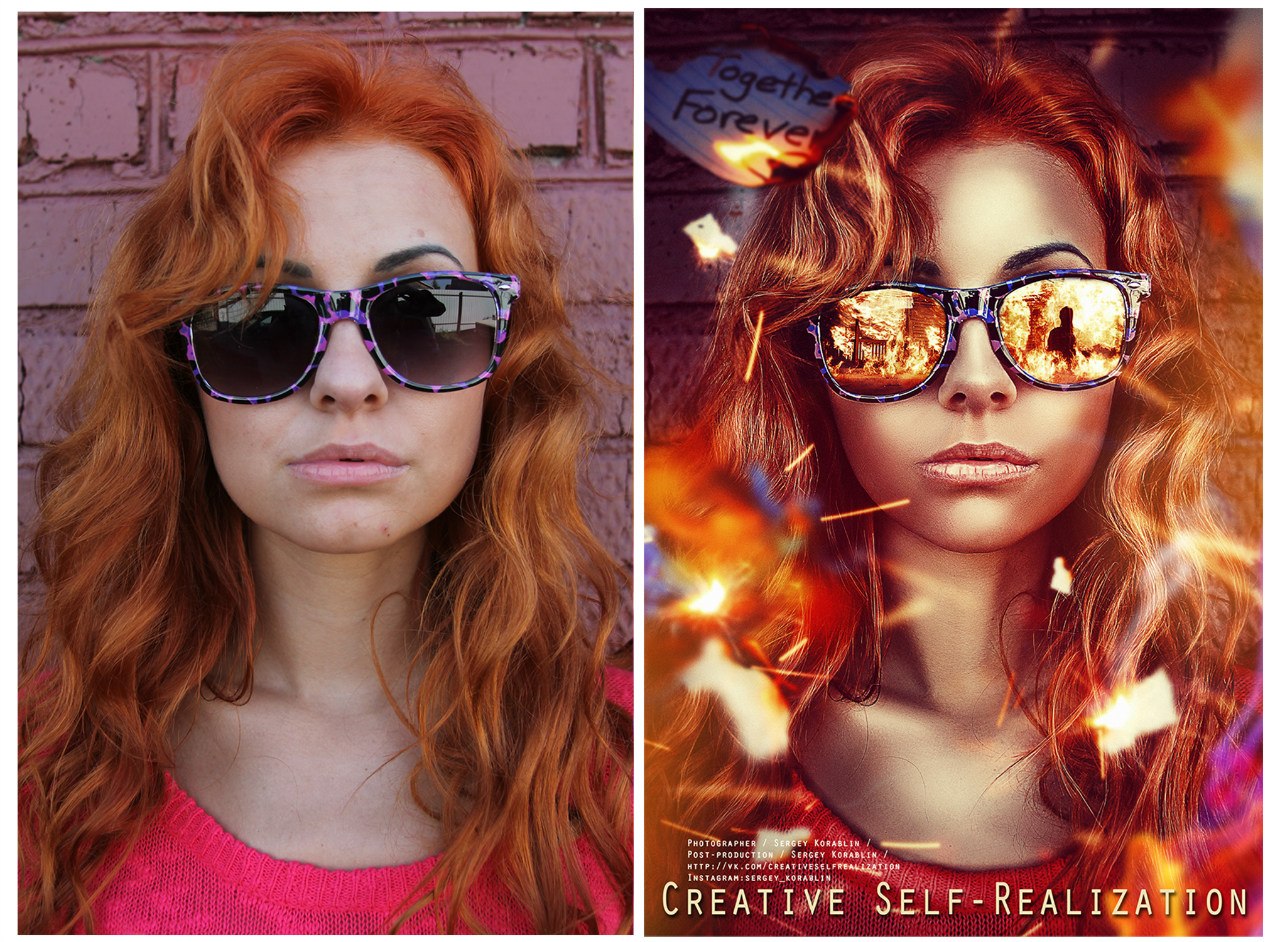
Поэтому, милые дамы и господа, прежде чем при просмотре гламурных фотографий знаменитостей начать комплексовать по поводу своейи внешности и фигуры, убедитесь, что смотрите на идеал. Потому что в подавляющем большинстве случаев, перед вами будет фотография обычного человека, обработанная в фотошопе.
Несколько примеров в качестве подтверждения наших слов:
Источник: Фотографии знаменитостей до и после обработки в Фотошопе (29 фото)
Опубликовал: Виктор Петров
Теги: Фото фотографии сравнения Фотография внешность фотошоп помощь
Мой мир
Вконтакте
Одноклассники
Сортировка: Рейтинг | Дата
Хочу получать рассылки
от MediaСоль
Самые смешные неудачи знаменитостей в фотошопе
Интересный мир 08:55 05 авг 2018
Страничка добра и сплошного жизненного позитива! 15:46 19 фев 2023
15 знаменитостей, которые стали жертвами Фотошопа
Человек познаёт мир 10:30 04 май 2023
Неудачные фотографии знаменитостей
Все о звездах шоубизнеса 20:00 06 апр 2019
Честные фото: реальные фигуры знаменитостей
Страничка добра и сплошного жизненного позитива! 14:17 17 ноя 2020
Неудачные фото знаменитостей, которые вам лучше «развидеть»
Страничка добра и сплошного жизненного позитива! 12:54 01 дек 2021
6 самых коротких браков знаменитостей
Артобоз 12:08 25 апр 2023
Фото знаменитостей, которые они хотели бы забыть
Женский каприз 23:38 10 июл 2022
Фото знаменитостей не для широкой общественности
Все о звездах шоубизнеса 14:52 31 авг 2017
Армейские фото знаменитостей
Интересности 07:02 23 фев 2017
Выберете причину обращения:
Отписаться от рассылки / удалить профиль Предложить улучшение Выберите действиеУкажите ваш емейл:
Укажите емейлТакого емейла у нас нет.

Проверьте ваш емейл:
Укажите емейлПочему-то мы не можем найти ваши данные. Напишите, пожалуйста, в специальный раздел обратной связи: Не смогли найти емейл. Наш менеджер разберется в сложившейся ситуации.
Ваши данные удалены
Просим прощения за доставленные неудобства
Как эта фотография была обработана в Lightroom
Электронная книга Эндрю «Мастерство Lightroom: книга четвертая — фотографии» уже доступна в Snapndeals по специальной цене 40 % в течение ограниченного времени. Это расширенное руководство по обработке фотографий в модуле «Разработка» Lightroom, в котором объясняется, как использовать мощный процессор обработки Lightroom, а также предустановки и плагины «Разработка» для создания красивых изображений.
История
Несколько лет назад я проезжал через Боливию, самую бедную и в некотором роде наименее развитую страну Южной Америки.
Серебро больше не течет из Потоси, хотя шахты все еще открыты. Кажется, что город существует за счет добычи полезных ископаемых и туризма. Это один из самых высокогорных городов мира, расположенный на высоте чуть более 4000 метров над уровнем моря в боливийских Андах. Здесь холодно даже летом. Снег или мокрый снег могут обрушиться в любое время года.
Мне нравилось бродить по улицам с наступлением сумерек, наблюдая за местными жителями, занятыми своими повседневными делами. Это было напряженное время, когда дети не ходили в школу, магазины закрывались, а люди уходили с работы.
Пока я бродил по улицам, в сумерках из-за угла вышла боливийская дама. Волосы она заплела в две длинные косы, а на голове у нее была шляпа от солнца в боливийском стиле. На ее плечи было наброшено одеяло, внутри которого сидел младенец с волосами, собранными в пучок, и смотрел из-за него, пока его мать шла вперед. У меня было время поднять камеру и сделать один снимок, прежде чем второй ребенок вышел из-за угла и загородил мне обзор.
Это фото не идеально. Лицо ребенка немного не в фокусе. Фотография была недоэкспонирована (момент случился так быстро, что я не успел настроить компенсацию экспозиции). Задний фонарь автомобиля и расфокусированный человек на заднем плане отвлекают внимание (см. оригинальную версию ниже). Но это не важно. Фотография призвана вызывать эмоции, и иногда все происходит слишком быстро для технического совершенства.
Лицо ребенка немного не в фокусе. Фотография была недоэкспонирована (момент случился так быстро, что я не успел настроить компенсацию экспозиции). Задний фонарь автомобиля и расфокусированный человек на заднем плане отвлекают внимание (см. оригинальную версию ниже). Но это не важно. Фотография призвана вызывать эмоции, и иногда все происходит слишком быстро для технического совершенства.
Важен момент. На этой фотографии показано сопоставление между матерью, идущей в одну сторону, и ее ребенком, выглядящим в другую сторону. Атмосфера, созданная угасающим светом очередной холодной ночи в Потоси. Возраст здания, мимо которого она проходит. Пересечение древних путей с современностью.
Это фотография, к которой я возвращаюсь снова и снова, перерабатывая ее по мере улучшения своих навыков. Каждый раз мой подход основан на моей памяти об этом моменте и о том, как я себя чувствовал. Задайте себе тот же вопрос при обработке изображений. Как вы себя чувствовали в этот момент? И как вы можете выразить это чувство с помощью цвета, света и тени?
Первые шаги
С исходной фотографией (ниже) много чего не так. Он недоэкспонирован и нуждается в осветлении (хотя и не слишком сильно, поскольку я хочу сохранить атмосферу, создаваемую угасающим светом). Фон отвлекает. Цвета мутные.
Он недоэкспонирован и нуждается в осветлении (хотя и не слишком сильно, поскольку я хочу сохранить атмосферу, создаваемую угасающим светом). Фон отвлекает. Цвета мутные.
Шаг 1 Основные исправления
Младенец является естественным фокусом фотографии, и я хотел подчеркнуть это. Я также хотел, чтобы на фотографии было много синего, естественного цвета света в сумерках. Для начала я поставил Профиль на панели Калибровка камеры от до Пейзаж камеры . Этот параметр предназначен для использования с пейзажными фотографиями, но вы можете использовать его всякий раз, когда хотите подчеркнуть синий или зеленый цвета. Я также перешел на панель Lens Corrections и включил Profile Corrections (с Vignetting , установленным на ноль ) и Удаление хроматических аберраций .
Перешел на Базовую панель и оставил Выдержка где то была, хоть фото и было недоэкспонировано, т.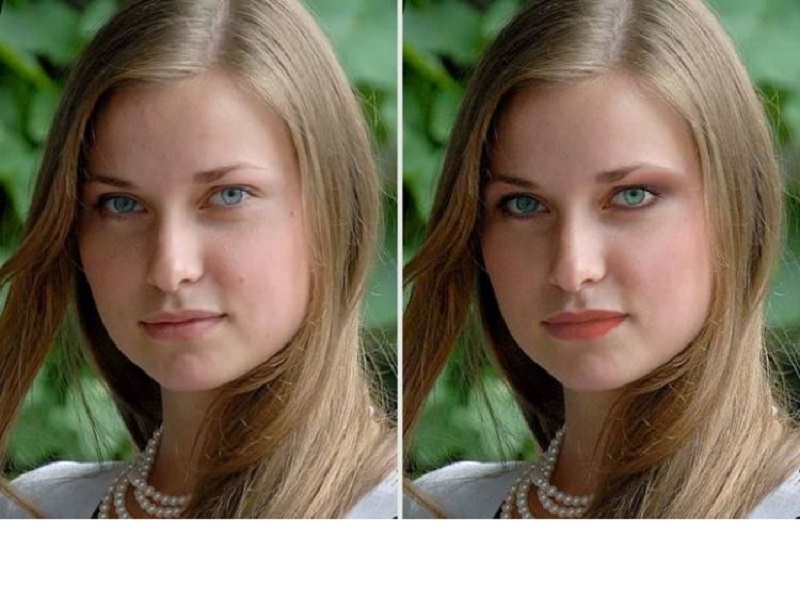 к. мне нравилась мрачноватая атмосфера. Я установил White Balance на auto, , что дало нейтральный цвет, затем уменьшил его (до 3639 Kelvin ), чтобы создать оттенок синего цвета. Это дало мне хорошую отправную точку.
к. мне нравилась мрачноватая атмосфера. Я установил White Balance на auto, , что дало нейтральный цвет, затем уменьшил его (до 3639 Kelvin ), чтобы создать оттенок синего цвета. Это дало мне хорошую отправную точку.
Две версии фотографии после выполнения первого шага. У одного есть профиль «Пейзаж камеры», а у другого — профиль «Портрет камеры». Несмотря на то, что может показаться логичным использовать профиль «Портрет камеры» на фотографии с людьми, «Пейзаж камеры» — лучший вариант, учитывая мое намерение, поскольку он дает наиболее подходящие цвета.
Изоляция субъекта
Сейчас моя цель состоит в том, чтобы продолжить обработку таким образом, чтобы свести к минимуму отвлекающие факторы и сосредоточить внимание на ребенке.
Шаг 2 Кадрирование
Я использовал инструмент Crop tool , чтобы обрезать правую часть фотографии, убрав отвлекающий фон. Это имеет большое значение, поскольку размытый свет больше не отвлекает внимание от людей.
Это имеет большое значение, поскольку размытый свет больше не отвлекает внимание от людей.
Шаг 3 Локальные настройки
я добавил Radial Filter и переместите ползунок Exposure влево, чтобы сделать фон темнее. Радиальный фильтр является новым для Lightroom 5, но если у вас более ранняя версия Lightroom, вы можете сделать что-то подобное с помощью корректирующей кисти (закрашивая область, которую хотите затемнить).
Шаг 4 Добавьте немного пунша
Фотография была довольно плоской, поэтому я вернулся к панели Basic и увеличил Contrast . Затем я использовал Adjustment Brush , чтобы выделить спину женщины и ребенка, а также увеличить Clarity и Exposure . Цель состояла в том, чтобы сделать ребенка более четким и немного ярче, чем остальная часть изображения, побуждая взгляд перейти к этой части фотографии.
На этом снимке экрана показана маска, созданная с помощью корректирующей кисти .
Шаг 5. Заставьте цвет работать
Затем я снова использовал корректирующую кисть , чтобы выбрать меньшую область и переместил Ползунок Temp вправо, делая эту область теплее. Идея здесь состоит в том, чтобы работать над естественным цветовым контрастом между цветами оранжевого и синего.
На этом изображении ниже показан результат этих корректировок. Ключевым моментом было сделать их тонкими, чтобы изображение выглядело естественным, а не чрезмерно обработанным.
Во время обработки я представлял, что сделал снимок на слайд-пленку и что сцена действительно выглядит так. Тот факт, что сцена вышла бы иначе, чем моя версия, является случайным. Идея была просто руководством к подходу, который я должен использовать.
Шаг 6 Затемните края изображения
Затем я создал два градуированных фильтра , по одному с каждой стороны кадра. Я уменьшил Contrast в каждом. Побочным эффектом уменьшения Contrast является то, что пораженная область также становится светлее, поэтому я скорректировал Exposur e, чтобы снова сделать их темнее.
Я уменьшил Contrast в каждом. Побочным эффектом уменьшения Contrast является то, что пораженная область также становится светлее, поэтому я скорректировал Exposur e, чтобы снова сделать их темнее.
Это тонкие корректировки, которые уменьшают контраст по краям, чтобы подчеркнуть область вокруг ребенка в центре изображения, где я увеличил Ясность ранее.
Наконец, я решил, что изображение слишком темное, и увеличил Exposure , чтобы компенсировать это. Вот оригинальная и окончательная версии вместе, чтобы вы могли их сравнить.
Что вы думаете об этих методах обработки и стиле, в котором была обработана фотография? Есть ли у вас какие-либо предложения по альтернативной интерпретации исходного файла Raw? Пожалуйста, дайте нам знать в комментариях.
Электронная книга Эндрю «Освоение Lightroom: книга четвертая — фотографии» теперь доступна по специальной цене 40 % со скидкой в течение ограниченного времени в Snapndeals. Это расширенное руководство по обработке фотографий в модуле «Разработка» Lightroom, в котором объясняется, как использовать мощный процессор обработки Lightroom, а также предустановки и плагины «Разработка» для создания красивых изображений.
Это расширенное руководство по обработке фотографий в модуле «Разработка» Lightroom, в котором объясняется, как использовать мощный процессор обработки Lightroom, а также предустановки и плагины «Разработка» для создания красивых изображений.
Видеоуроки по обработке Lighroom до/после | Учебники по фотографии
Лорен Лим
Аттила Кун
Изучение постобработки ваших изображений может сделать разницу между пресной и потрясающей. Смотрите шаг за шагом, как 11 изображений превращаются из безвкусных в удивительные. И узнайте, как принимать лучшие решения по обработке, улучшающие ваши фотографии!
1
Обработка изображений Lightroom
Научившись постобработке изображений, вы сможете сделать разницу между скучными и потрясающими.
Но как туда попасть не всегда понятно. Дело не только в том, чтобы знать, какие инструменты вам доступны. Вам также нужно знать , когда , чтобы их использовать, и , почему .
И вот тут-то и пригодится этот урок. Вы увидите трансформацию 11 изображений и узнаете, как мыслительный процесс стоит за принимаемыми решениями. Вы не только узнаете массу советов и приемов Lightroom, но также сможете принимать более эффективные решения по постобработке для улучшения ваших собственных изображений.
Так что же возможно с постобработкой? Взгляните ниже на точные изображения, которые будут рассмотрены в этом уроке! Но сначала давайте повеселимся!
2
Заметите разницу?
Хорошая постобработка часто бывает очень тонкой. Он незаметно улучшает изображение, помогает передать сообщение фотографа и направляет взгляд зрителя на нужные элементы в кадре.
На изображениях ниже большая часть работы по постобработке не очень заметна. Но как только вы заметите это, вы увидите, как это помогает улучшить фотографию. Так вы можете обнаружить различия? Не торопитесь, присмотритесь и проверьте свои детективные навыки постобработки!
P. S. они начинаются довольно легко, но становятся сложнее, когда вы идете! Дать ему шанс!
S. они начинаются довольно легко, но становятся сложнее, когда вы идете! Дать ему шанс!
#1. Гранд-Каньон
Съемка Гранд-Каньона — это уникальный опыт в жизни, но фотографии не всегда совпадают с тем, что вы видите! Слава Богу за Lightroom®. От мягкого до удивительного точно!
#2. Пара в поле
«Золотой час» хорош для съемки, но может привести к сложной экспозиции и плоским размытым тонам. Постобработка необходима, чтобы получить все преимущества этого типа света.
#3. Газовые насосы
Lightroom® позволяет вам творчески подходить к своим изображениям. Играя с цветом и тонами, вы можете получить гиперреалистичные фотографии в стиле HDR, которые действительно выделяются!
#4. Семья
Даже хорошо экспонированные красивые фотографии нуждаются в постобработке, чтобы они выглядели наилучшим образом. Несколько простых настроек превращают этот образ из скучного в потрясающий.
#5. Одуванчик
Изучение того, как создавать пользовательские черно-белые преобразования, является важным навыком для всех, кто любит драму, возникающую в результате этого типа обработки. Преобразование по умолчанию просто не подходит — давайте узнаем, как сделать его действительно выделяющимся!
#6. Свадебная пара
Посмотрите внимательно сюда. Вы видите тонкие изменения в линиях? Посмотрите на это исчезающее граффити. Lightroom® настолько мощен, что вы не поверите, как легко вносить эти потрясающие изменения.
#7. Бинокль
Вы даже можете добиться популярного кинематографического вида ваших изображений, узнав обо всех творческих инструментах Lightroom® для постобработки!
#8. Новорожденный
Смягчение тонов и привлечение большего внимания к объекту резко влияют на это изображение. Но вряд ли вы догадались, что это вообще редактировалось.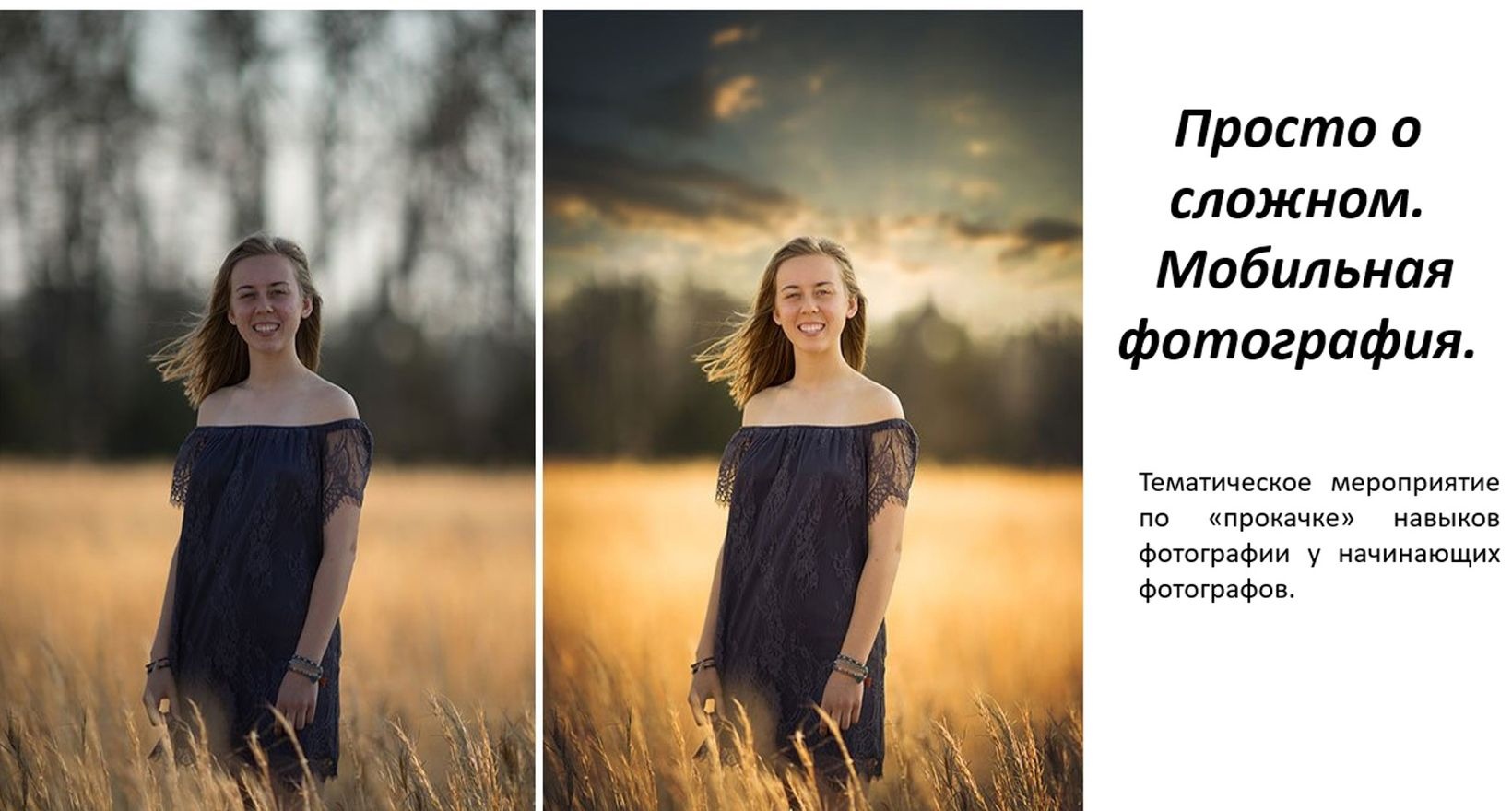 В этом сила отличной постобработки!
В этом сила отличной постобработки!
#9. Собака
Великолепное черно-белое преобразование может превратить изображение из снимка в отмеченное наградами. Есть много инструментов, которые вы можете использовать, чтобы сделать это с вашими изображениями!
#10. Пара на деревьях
Возможность контролировать взгляд зрителя — огромное преимущество постобработки, но часто упускается из виду. Как только вы это поймете, вы сможете использовать Lightroom®, чтобы вывести свои фотографии на новый уровень.
#11. Нью-Йорк
Формы и линии оживают в черно-белом цвете, но вы должны знать, как их подчеркнуть.
3
Готовы увидеть ТОЧНО, что было сделано?
Постобработка — важный навык для каждого цифрового фотографа.
Вы, наверное, замечали, что когда вы переносите свои цифровые фотографии на компьютер, они не всегда отражают сцену так, как ее видели ваши глаза. С помощью постобработки вы можете воссоздать как внешний вид, так и ощущение того удивительного момента, который вы увидели!
С помощью постобработки вы можете воссоздать как внешний вид, так и ощущение того удивительного момента, который вы увидели!
И вы можете сделать еще больше. Вы можете помочь направить взгляд своих зрителей туда, куда вы хотите, чтобы они смотрели на самую важную часть вашей фотографии! Это очень важно, верно?
Постобработка также может помочь вам исправить проблемы, возникшие во время съемки, — она может устранить отвлекающие факторы, исправить ошибки экспозиции, скорректировать линии и т. д., чтобы отшлифовать ваши изображения до более профессионального уровня.
Но постобработка — это НЕ просто применение пресета. Это все равно, что случайно навести камеру на сцену и надеяться, что она выглядит хорошо. Ваши изображения заслуживают большей заботы и внимания, чем это!
Хорошее редактирование фотографий включает в себя изучение изображения, определение цели, а затем использование правильных инструментов в правильном порядке, чтобы воплотить ваше видение в жизнь.
Процесс принятия решений может быть сложным, даже если вы уже знаете, какие инструменты вам доступны!
Вот почему я создал этот урок. Я собираюсь дать вам заглянуть в свою голову, как я редактирую 11 изображений, от начала до конца, , чтобы вы могли узнать, как принимать важные решения для преобразования ваших собственных изображений. Чтобы сделать это, я поделюсь с вами двумя важными вещами:
• Как: Какие именно инструменты я использую и как они изменяют фотографию.
• Почему: Причины, по которым я делаю корректировку для достижения своих целей по улучшению изображения.
Потому что без основного «почему» постобработка не сможет извлечь из ваших изображений наилучшие результаты!
4
Посмотрите этот БЕСПЛАТНЫЙ образец видео!
Вот одно полное видео «До/После» для вас, чтобы вы могли увидеть, о чем они все, и насколько полезно смотреть, как фотография обрабатывается от начала до конца! Вы получите еще 11 из них в учебнике!
5
Вот как это руководство поможет вам!
Когда вы возьмете это руководство, вы получите 11 видеороликов общей продолжительностью более часа, в которых я шаг за шагом проведу вас через обработку 11 различных фотографий. Вы увидите, как я проведу их от простого начала до потрясающего финального состояния, и вы точно услышите, как и почему я вношу каждое изменение.
Вы увидите, как я проведу их от простого начала до потрясающего финального состояния, и вы точно услышите, как и почему я вношу каждое изменение.
ВОТ ЧТО ВЫ УЗНАЕТЕ:
• Как исправить размытые изображения и сделать их эффектными.
• Три разных инструмента , которые можно использовать для привлечения внимания к объекту.
• Креативные способы игры с цветом и создание фотографий в стиле HDR.
• Как исправить изогнутые и кривые линии в два клика.
• Выровняйте сложный свет , отрегулировав уровни.
• Как увернуться и сжечь , чтобы создать больше драмы.
• Восстановить отсутствующую информацию о тонах для более полированного вида.
• Удаление отвлекающих элементов (и немного очистки от граффити!).
• Основные ярлыки Lightroom, позволяющие быстрее редактировать.